Mail lente o che non arrivano mai? Apple ha la soluzione a questo problema, ma davvero non la immagineresti mai
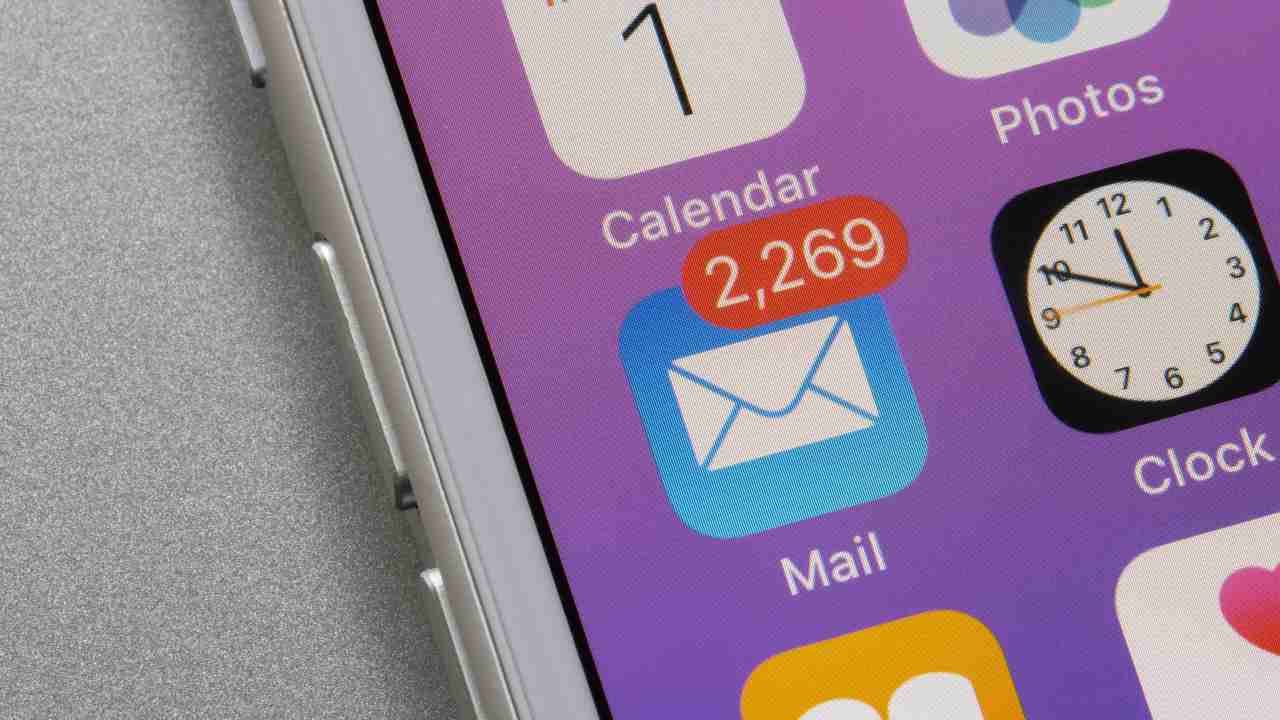
Con il passare degli anni i lavori da remoto o sul web sono aumentati a dismisura, per questo anche le comunicazioni professionali hanno subito cambiamenti, concentrandosi sullo scambio di mail.
Le mail permettono scambi di informazioni scritte che possono essere controllate in ogni momento ma spesso, anche se il loro invio avviene in modo istantaneo, alcuni dispositivi faticano a ricevere le notifiche in tempi rapidi, causando notevoli disagi.
Nel caso in cui si lavori tramite smartphone o si è costretti a viaggiare molto e non si possa avere a disposizione un’intera postazione di lavoro, ricevere tutte le comunicazioni in tempo reale o a distanza di pochi minuti è davvero un bisogno essenziale dato che una semplice mail potrebbe cambiare il corso della giornata.
Che si aspetti una conferma di un appuntamento, di un preventivo o un semplice cambio password infatti poco importa, con la rete disponibile ovunque e con gli smartphone di ultima generazione ci si aspetta che la ricezione delle mail funzioni a dovere, allora perché spesso su iPhone gli utenti segnalano rallentamenti o disagi in merito?
Le principali cause potrebbero essere risolte molto facilmente tramite qualche modifica da effettuare nelle impostazioni, prima tra tutte la “modalità risparmio energetico” che, di base, dovrebbe essere disattivata nel caso in cui si attendano mail importanti, infatti con questa modalità il telefono riduce la frequenza degli aggiornamenti in background per risparmiare batteria.
Come risolvere il problema delle mail che non arrivano
Per assicurarsi di ricevere le mail in tempo reale, o quasi, si deve andare in Impostazioni – Mail – Account – “Scarica nuovi dati”, qui si avranno due possibilità di scelta: Fetch e Push. Con la modalità Fetch si potrà decidere ogni quanti minuti il telefono dovrà scaricare mail dal server, l’opzione Push invece prevede il download immediato delle mail, che appariranno subito disponibili nella casella di posta elettronica.
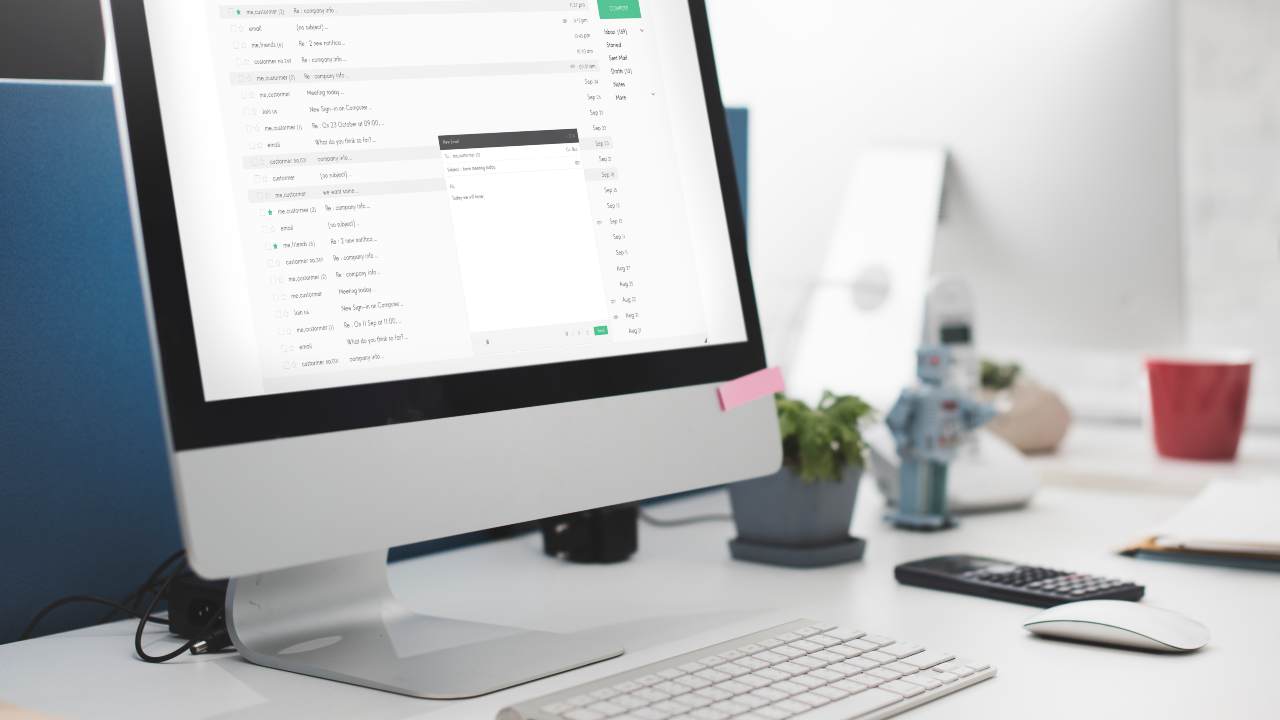
Se il problema non fosse la ricezione di mail ma il mancato invio delle notifiche, si può seguire questa guida: Impostazioni – Notifiche – Mail – “Consenti notifiche”. Questo permetterà di ricevere notifiche ad ogni mail ricevuta, potendo anche personalizzare la notifica a proprio piacimento.
Grazie a tutti questi consigli si potranno finalmente utilizzare i servizi di posta elettronica Apple scartando quelli più canonici e tradizionali, considerando anche i recenti aggiornamenti anti-phishing, ed alle possibilità di annullare una mail e di programmarne l’invio, due modalità che sono state implementate con iOS16.
